Hitachi DESKSTAR 40GV, DESKSTAR 75GXP INSTALL [sv]
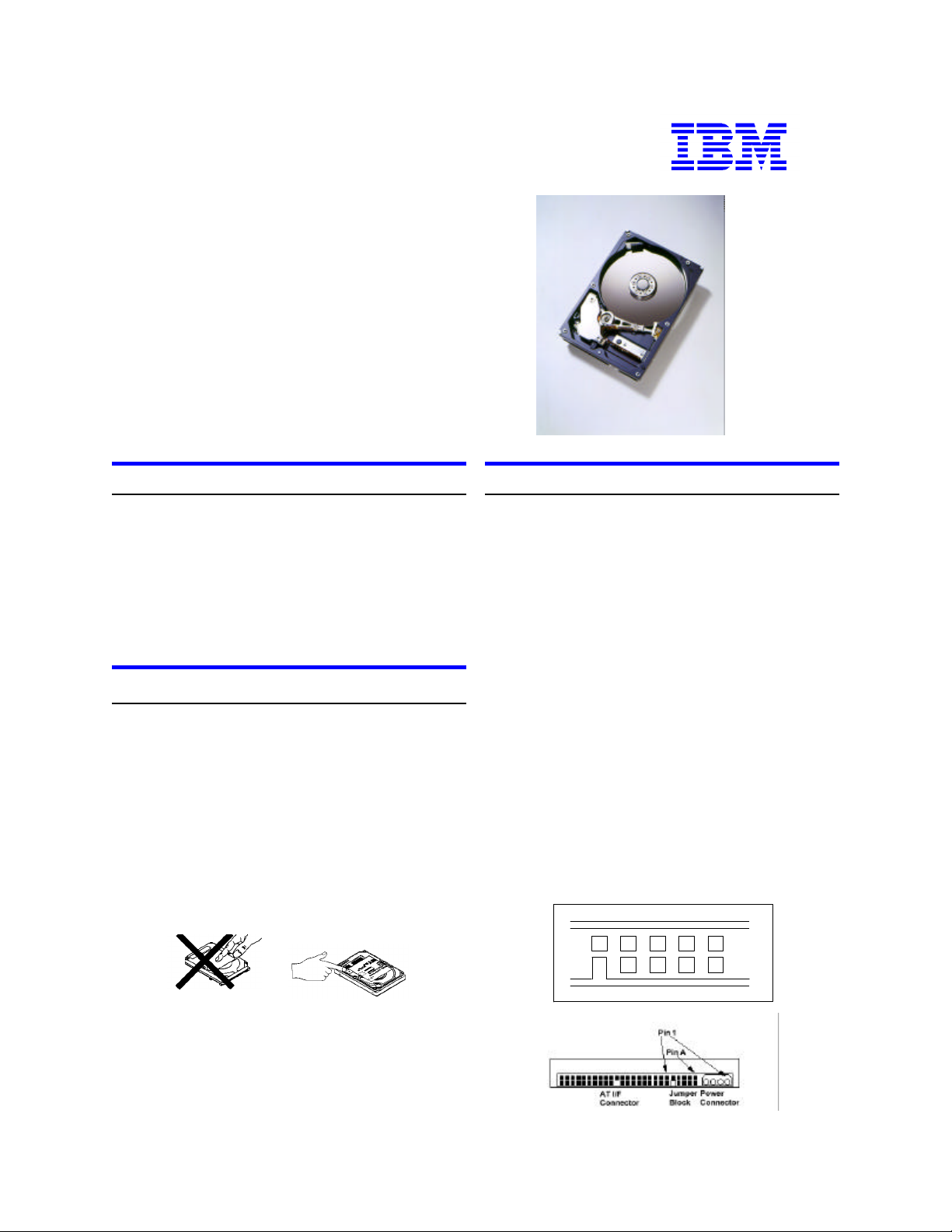
IBM lagringsprodukter
Snabbinstallationsguide
Deskstar 40GV & 75GXP
Ultra ATA/100
Modeller:
DTLA-305010
DTLA-305020
DTLA-305030
DTLA-305040
DTLA-372015
DTLA-307020
DTLA-307030
DTLA-307045
DTLA-307060
DTLA-307075
Systemkrav för ATA/100
Ÿ 40-pins kabel med 80 ledare
Ÿ Kontrollerkort eller moderkort med ATA/100
funktionalitet
Ÿ ATA/100-kompatibelt BIOS
Om Du inte har ovanstående komponenter kommer
hårddisken att fungera, men i en lägre hastighet än
maximala 100 MB/sekund.
Hanteringstips
Ÿ För att förebygga skador från vibrationer eller
stötar, vidtag alltid försiktighet vid placering av
hårddisken på hårda underlag.
Ÿ Öppna inte ESD-påsen som skyddar mot
elektrostatisk urladdning tidigare än nödvändigt.
Ÿ Håll alltid hårddisken försiktigt i kanterna. Vidrör
inte de synliga delarna av kretskortet eller några
andra elektriska komponenter.
Ÿ Tryck inte på hårddiskens över-eller underdel.
Ÿ Täck inte över lufthålet! Övertäckning av lufthålet
kan resultera i förlust av data.
Installera hårddisken
VIKTIGT: Säkerhetskopiera all data innan installationen!
1. Stäng av datorn.
2. Ta av locket på datorn enligt instruktionerna i din
systemhandbok.
3. Ladda ur statisk elektricitet enligt vidstående
instruktioner.
4. Koppla ur strömförsörjningen till datorn.
5. Anteckna placeringen av befintlig(a) hårddisk(ar) och
kablar. Om någon hårddisk skall ersättas, avlägsna
den nu.
6. Tag ut hårddisken ur ESD-påsen.
7. Anteckna serienumret och modellbeteckningen på
hårddisken för framtida bruk.
8. Gör de nödvändiga bygelinställningarna med hjälp
av diagrammet nedan.
Ÿ Låt byglarna vara på A-B och G-H för 16-huvuds
logisk arkitektur om hårddisken är ensam på
kablen, eller Master av två hårddiskar på samma
kabel. Detta är grundinställningen.
Ÿ ELLER, om hårddisken skall vara Slave med två
hårddiskar på samma kabel, sätt byglarna på A-B
och C-D för 16-huvuds logisk arkitektur.
Bygelinställningar
IAG
E C
H F D B
Ÿ Före hantering av hårddisken, var noga med att
ladda ur all statisk elektricitet från Dig själv och
Dina kläder. Vidrör en omålad yta på datorchassit
med ena handen, och sedan ESD-påsen med den
andra handen i minst två sekunder.
IBM Technology Group Support Center version 1.0
Sida 1
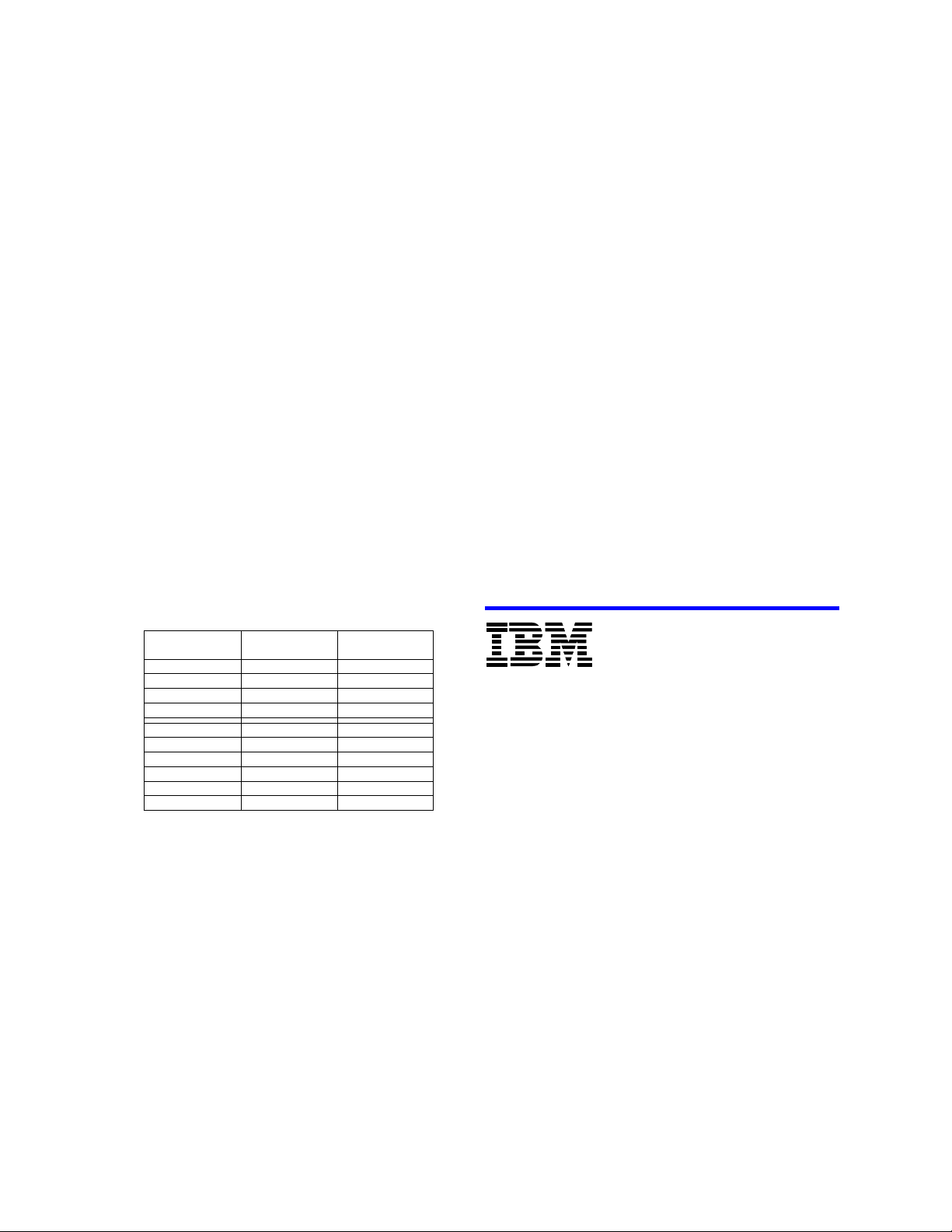
76,8GB
150,136,560
DTLA-307075
61,4GB
120,103,200
DTLA-307060
46,1GB
90,069,840
DTLA-307045
30,7GB
60,036,480
DTLA-307030
20,5GB
40,188,960
DTLA-307020
15,3GB
30,003,120
DTLA-307015
41,1GB
80,418,240
DTLA-305040
30,7GB
60,036,480
DTLA-305030
20,5GB
40,188,960
DTLA-305020
10.2GB
20,074,320
DTLA-305010
nummer
IBM lagringsprodukter
9. Koppla in IDE-kabeln.
Ÿ Om Du har en 40-pins kabel med 40 ledare,
koppla ena änden av kabeln i IDE-kontakten på
moderkortet eller kontrollerkortet. Pin 1 på en
IDE-kabel är markerad med en färgad rand.
Kontakterna är tillverkade att bara passa på ett
sätt.
Ÿ Om Du har en 40-pins kabel med 80 ledare,
koppla hårddisken till den kontakt med den
korrekta färgen. 40 pins kablar med 80 ledare är
färgkodade för korrekt identifiering av Master-,
Slave- och system-kontakten. Master-kontakten
är svart, Slave-kontakten är grå och
system-kontakten är blå.
10. Koppla in strömkabeln i hårddisken; matcha
avfasningarna på kontakterna.
11. Monterna hårddisken ordentligt.
12. Kontrollera att alla kablar sitter korrekt.
13. Sätt tillbaka locket på datorn.
14. Koppla in strömförsörjningen.
15. Sätt i “DriveGuide”-disketten eller operativsystemets installationsdiskett i diskettstationen.
16. Sätt på Din dator.
17. Sätt BIOS-inställningarna i datorn på Auto
Detection och LBA-mode om sådana val finns.
Instruktioner om hur man når BIOS-menyn finns i
systemhandboken till datorn. Nedanstående lista
visar de exakta antalet LBA-sektorer och lagringskapacitet.
KapacitetLBA sektorerIBM modell-
• FDISK.EXE och FORMAT.EXE (eller liknande
partioneringstillbehör från Ditt operativsystem)
Följ instruktionerna som medföljer Ditt operativ-
system för att partionera hårddisken. Om
FDISK.EXE inte känner av mer än 8,4 GB av en
hårddisk som är större än 8,4 GB så är det möjligt
att Ditt BIOS ej hanterar Interrupt 13 Extensions.
Formatera hårddisken genom att följa instruktionera
i FORMAT.EXE. Formatering kontrollerar det
fysiska mediat i hårddisken och skapar
filallokeringstabeller för partionen.
19. Starta upp systemet. Om systemet inte startar,
stäng av datorn och kontrollera alla kopplingar och
inställningar. Om systemet fortfarande inte startar,
stäng av datorn och tag bort den nya hårddisken för
att återställa datorn till sin ursprungliga
konfiguration. Kontakta IBM Technology Group
Support Center för hjälp.
20. Om systemet startar ska ett operativsystem
installeras. Titta i dokumentationen för
operativsystemet för hur installationen ska utföras
För ytterligare information om hårddisken och dess
installation, se följande websida:
http://www.storage.ibm.com/techsup/hddtech/
hddtech.htm
18. Partitionera och formatera hårddisken med enligt en
av två följande alternativ:
• DriveGuide
i. Starta datorn med “DriveGuide”-disketten i
diskettstationen.
ii. Om konfigurationen som visas i DriveGuide
matchar Din systemkonfiguration, fortsätt. Om
det inte matchar, eller om Du vill göra en manuell
installation, välj no. Kontrollera BIOSinställningarna, kablarna och byglarna. Starta
sedan DriveGuide igen.
iii. DriveGuide väljer lämpliga partionsstorlekar
beroende på vilket operativsystem som skall
installeras. Välj partitionsstorlek för Din
installation.
iv. Klicka på “Finish” för att slutföra partioneringen
och
formateringen av hårddisken
®
© International Business Machines Corporation 2000
www.ibm.com/harddrive
IBM Technology Group Support Center
Telephone: 888.426.5214 or 507.286.5825
E-mail: drive@us.ibm.com
Singapore Technology Group Support Center
Telephone: (65)6418.9595 or 1800.418.9595
E-mail: drive@sg.ibm.com
UK Technology Group Support Center
Telephone: 44.1475.898.125
E-mail: drive@uk.ibm.com
Germany Technology Group Support Center
Telephone: 49.7032.153050
E-mail: drive@de.ibm.com
IBM Systems Storage Division
5600 Cottle Road
San Jose CA 95193 www.ibm.com/storage
Tryckt i USA
11-2000
Alla rättigheter förbehålls
IBM och Deskstar är registrerade varumärken som tillhör International Business Machines
Corporation. Övriga företags-, produkt- och servicenamn kan vara varumärken som tillhör
respektive ägare.
Tillverkad av IBM Technology Group Support Center.
Hårddiskspecifikationer för Deskstar 40GV & 75GXP (Revision 2.0)
Produktbeskrivningens uppgifter motsvarar IBM:s designmål och tillhandahålls av jämförande
anledningar; egentliga resultat kan variera beroende på olika faktorer. Dessa produktdata utgör
inte någon garanti. Frågor rörande IBM:s garantivillkor eller vilken metodologi som använts för
att härleda dessa data, hänvisas till IBM Technology Group Support Center. Informationen
kan ändras utan föregående varning.
Date: 2 november 2000
IBM Technology Group Support Center version 1.0
Sida 2
